우리는 몇 가지 다른 튜토리얼을 다뤘습니다.Minecraft UWP 사용자 정의 이 버전의 앱은 Java 버전과 약간 다르므로 셰이더 나 스킨을 설치하는 것도 다릅니다. 즉, UWP 버전은 기능 측면에서 Java 버전을 유지하려고 시도합니다. Java 버전과 마찬가지로 Windows 10의 Minecraft에 애드온을 설치할 수 있습니다. 방법은 다음과 같습니다.
Minecraft의 부가 기능
계속 진행하기 전에 Minecraft 애드온에는 두 가지 유형이있을 수 있습니다. 설치할 유형을 선택하기 전에 각 유형이 무엇인지 알아야합니다.
.mcpack
이 유형의 애드온은 생성 한 기존 세계를 수정합니다. 따라서이를 활성화하려면 특정 세계의 설정으로 이동 한 다음 거기서 설정하십시오.
.mcworld
이 유형의 애드온은 Minecraft에 새로운 월드 / 맵을 추가합니다. 그것을 사용하려면 재생 화면으로 이동하여 재생 가능한 세계로 나열된 추가 기능을 찾아야합니다.
Minecraft 용 부가 기능 다운로드
온라인으로 Minecraft 용 애드온을 찾을 수 있습니다. 부족한 부분은 없지만 애드온이 Windows 10 버전과 호환된다고 명시되어 있는지 확인하십시오. Java 버전 용으로 빌드 된 애드온은 Minecraft UWP 버전에서 실행되지 않습니다.
공식 Minecraft 웹 사이트로 이동하여 두 개의 샘플 애드온을 다운로드 할 수 있습니다.
Minecraft에 애드온 설치
로 애드온을 설치하려면.mcworld 파일 확장명을 두 번 클릭하십시오. Minecraft가 자동으로 시작되고 맨 위에 '가져 오기'메시지가 표시됩니다. 가져 오기가 완료되면 Minecraft를 닫았다가 다시 엽니 다.

홈 화면에서 '재생'을 클릭하고 세계를 스크롤하여 방금 추가 한 새로운 세계를 찾으십시오.
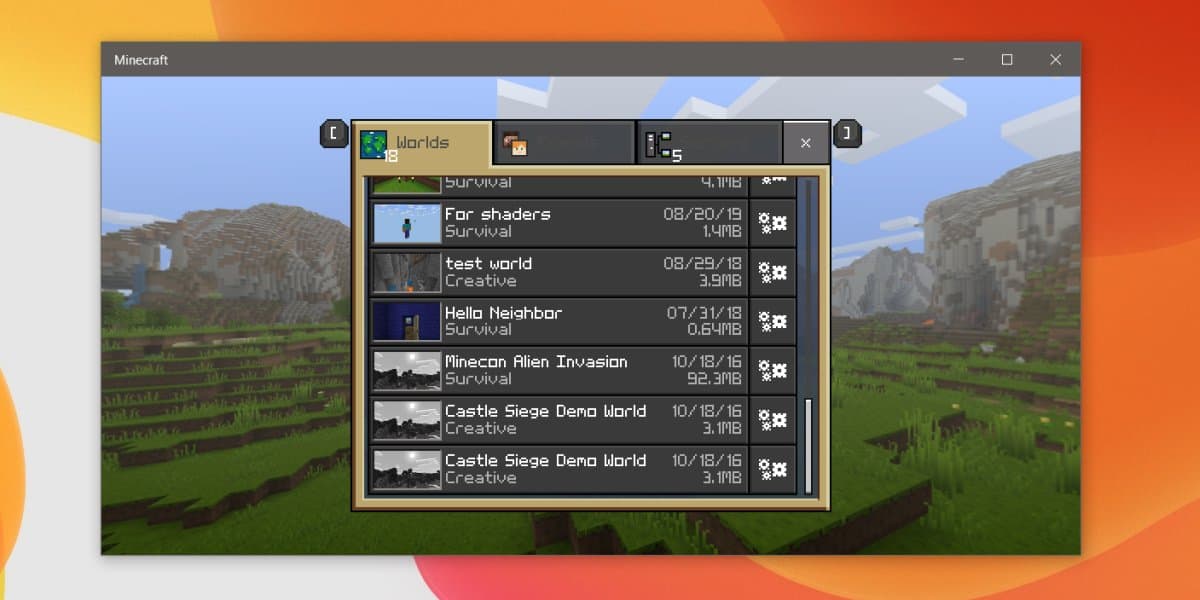
로 애드온을 설치하려면.mcpack 파일 확장명을 두 번 클릭하면 Minecraft가 다시 열립니다. 가져 오기 메시지와 곧 가져 오기가 완료되었음을 알리는 메시지가 표시됩니다. Minecarft를 닫았다가 다시 엽니 다.
홈 화면에서 재생을 클릭하면 생성 한 모든 세계 목록으로 이동합니다. 추가 기능을 사용하려는 세계 옆에있는 설정 단추를 클릭하십시오.
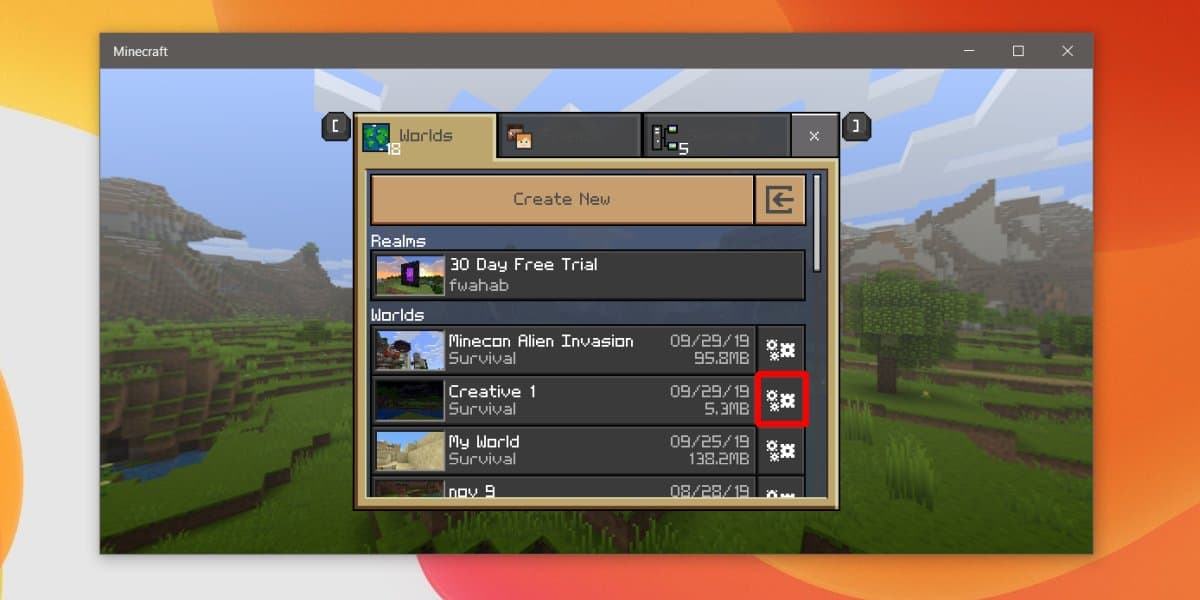
설정 화면에 부가 기능이 표시됩니다섹션 아래에는 두 개의 탭이 있습니다. 리소스 팩 및 동작 팩. 새로 설치된 애드온에 대해이 두 탭을 모두 확인하십시오. 그것을 선택하고 확인 표시 버튼을 클릭하여 해당 세계에서 활성화하십시오. 플레이를 클릭하고 게임을 즐기십시오.
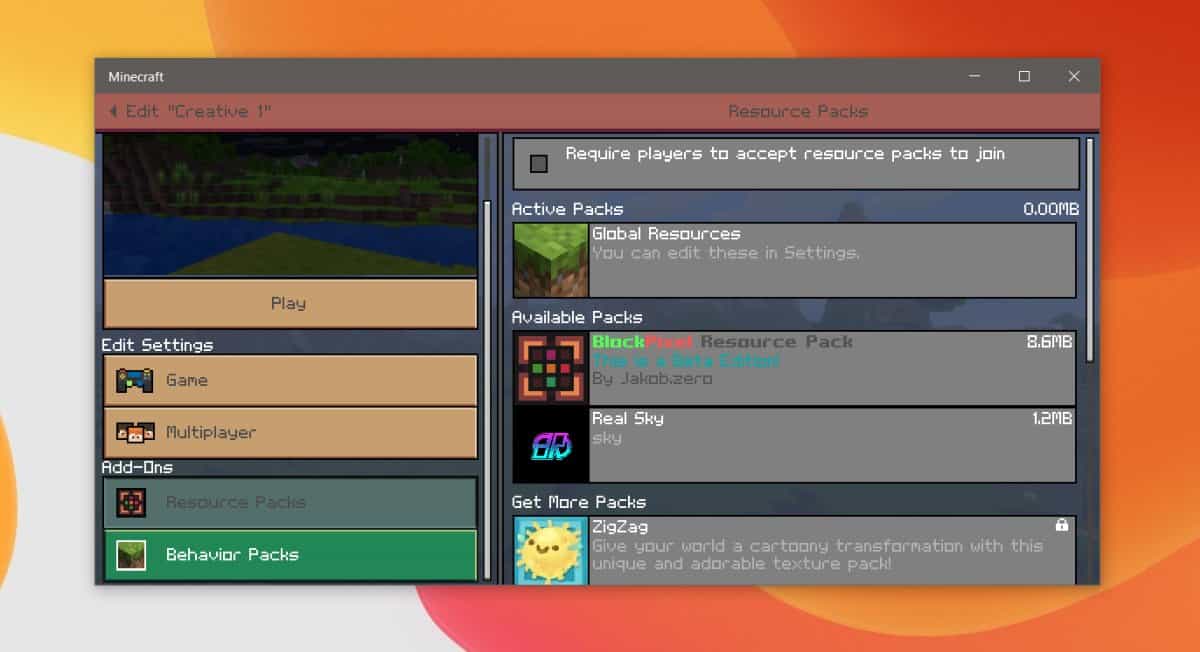













코멘트